Удаление Windows.old: пошаговое руководство для Windows
Папка Windows.old занимает много места на диске после обновления или переустановки Windows. Узнайте, как безопасно и эффективно удалить её, освободив место для новых файлов и программ.


Проверьте наличие важной информации: перед удалением папки Windows.old убедитесь, что в ней нет файлов, которые могут вам понадобиться в будущем.

Как удалить папку windows old в Windows 11? Удаление виндовс олд в Виндовс 11
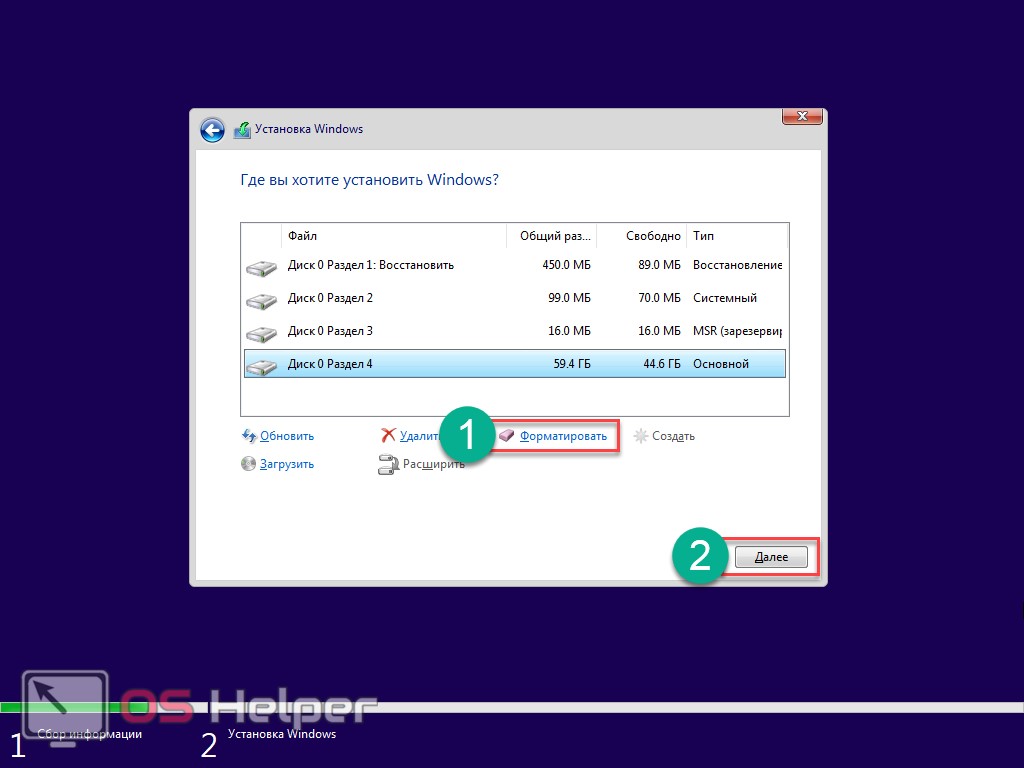
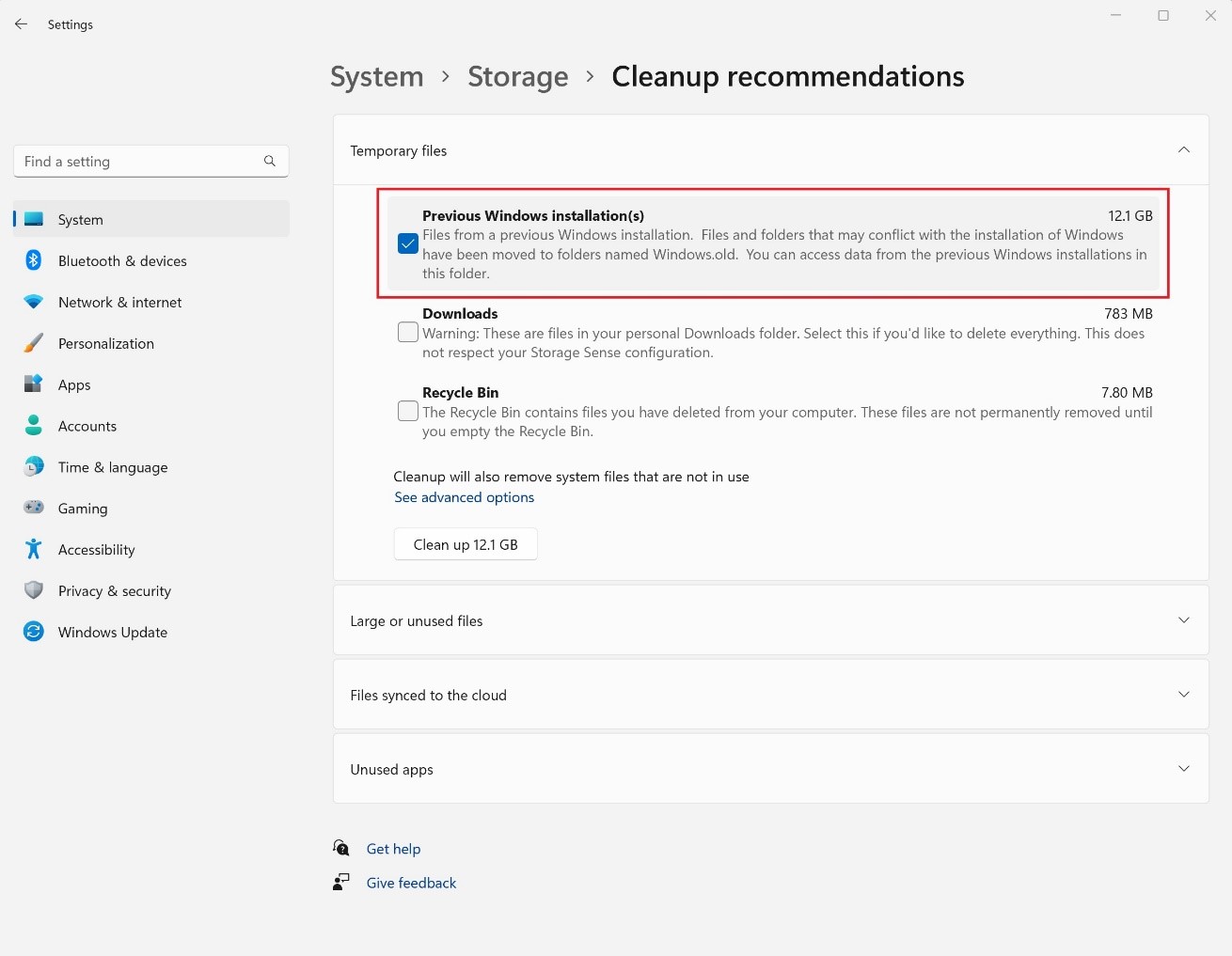
Используйте очистку диска: откройте утилиту Очистка диска, выберите диск C:, затем отметьте пункт Предыдущие установки Windows и нажмите ОК.

КАК УДАЛИТЬ ВТОРОЙ WINDOWS ПОЛНОСТЬЮ? + удаление из загрузчика + файлы windows
Удаление через Параметры: откройте Параметры, перейдите в Система ->Хранилище, выберите диск C:, найдите Временные файлы и удалите папку Windows.old.

Как удалить папку aavahrushev.ru на Windows 11/10
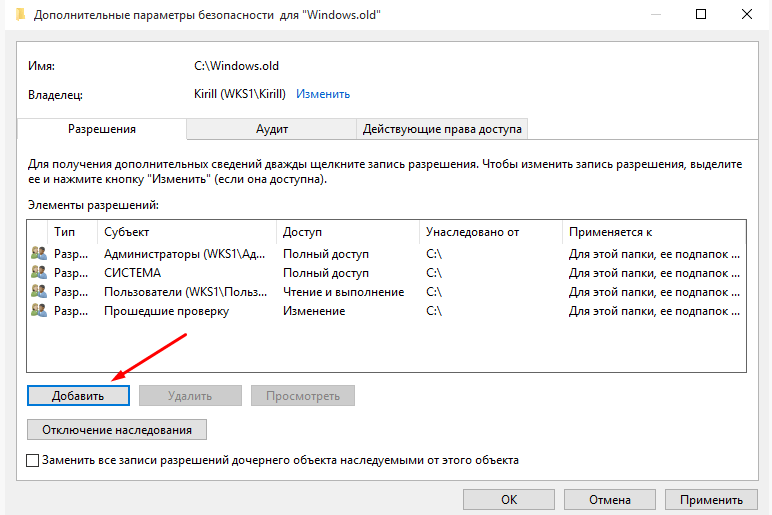

Использование командной строки: запустите командную строку от имени администратора и введите команду RD /S /Q C:/Windows.old.

Windows 10 Как удалить папку aavahrushev.ru после установки Windows 10

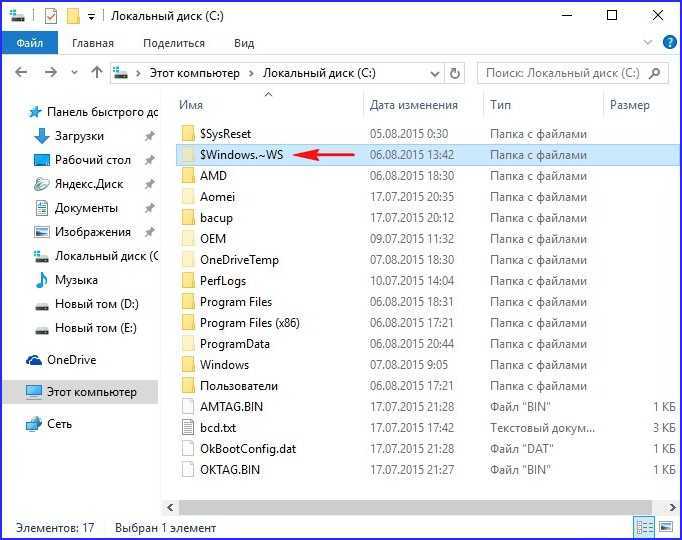
Удаление с помощью PowerShell: откройте PowerShell от имени администратора и выполните команду Remove-Item -Recurse -Force C:/Windows.old.

Удаление папки Windows old после обновления до Windows 10
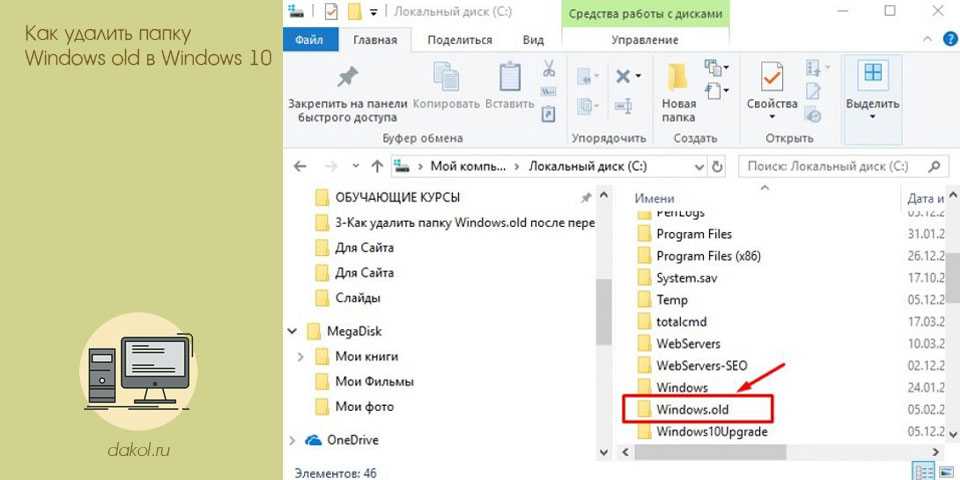
Убедитесь в наличии резервной копии: перед удалением папки Windows.old создайте резервную копию важных данных на внешний носитель или облачное хранилище.
Проверьте наличие системных обновлений: после удаления папки Windows.old убедитесь, что у вас установлены все последние обновления для Windows.
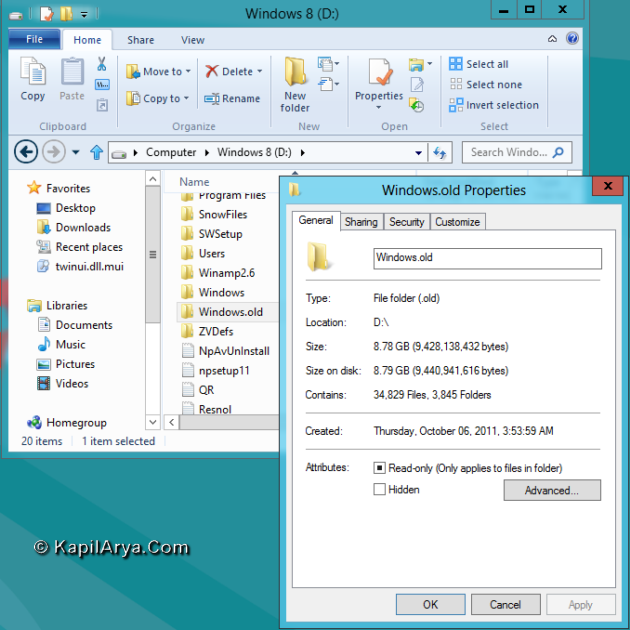
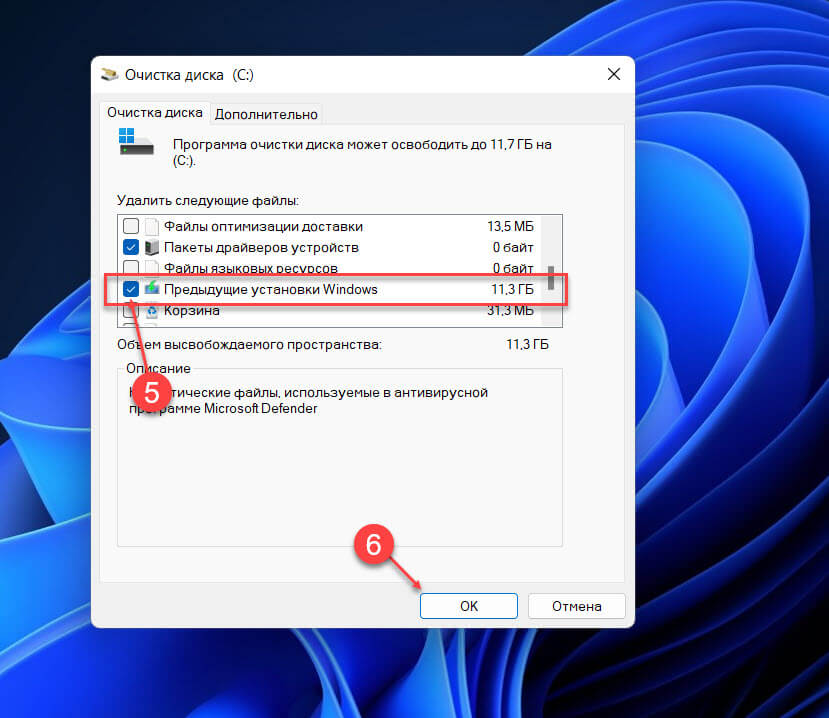
Перезагрузите компьютер: после удаления папки Windows.old рекомендуется перезагрузить компьютер, чтобы изменения вступили в силу.
Используйте сторонние программы: для более удобного удаления папки Windows.old можно использовать специализированные программы, такие как CCleaner.
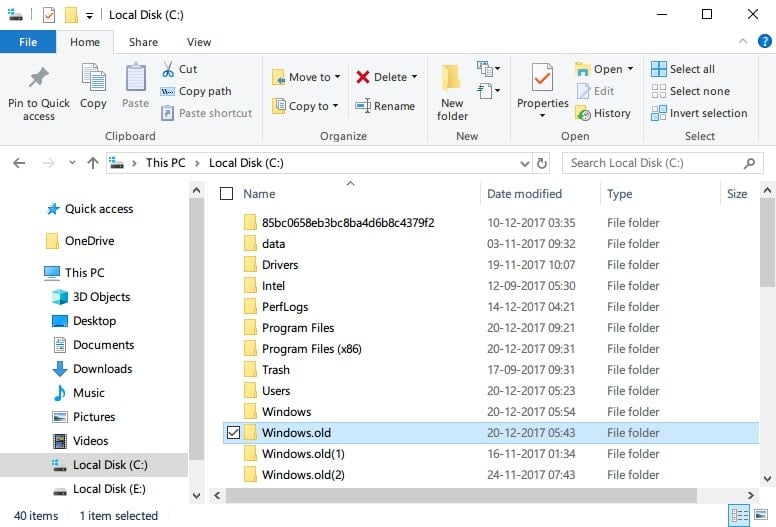
Очистка реестра: после удаления папки Windows.old проверьте реестр на наличие оставшихся следов и очистите их с помощью утилиты для очистки реестра.

Как удалить папку aavahrushev.ru в Windows 10

Как удалить папку aavahrushev.ru в Windows 10?